Les processus sans fil présentent l'avantage du processus filaire, car lorsque vous devez transférer des fichiers d'un appareil HTC à un ordinateur, l'appareil HTC et l'ordinateur de bureau ne doivent pas nécessairement se trouver au même endroit. Au lieu de cela, l'appareil HTC peut être à la maison, tandis que l'ordinateur de bureau peut être au bureau. Cela signifie que si l’utilisateur travaille sur un projet à la maison, il peut le réaliser facilement au bureau.
Désormais, grâce au transfert de fichiers sans fil pour HTC - Samsung Messages Backup , vous pouvez établir la connexion entre l'appareil HTC et l'ordinateur sans câble USB. En scannant un code QR, vous pouvez connecter sans effort votre téléphone HTC à un ordinateur avec succès. Après cela, Android Assistant vous aidera à transférer des applications, des photos, des vidéos, de la musique, des contacts, des messages texte, des livres et bien plus encore depuis votre HTC One M8/M9/M10/Desire/Wildfire vers un ordinateur, et vice versa.
Lire plus d'articles : Comment sauvegarder et restaurer un téléphone HTC ?
Maintenant, nous vous guidons tout au long du processus de transfert de fichiers HTC depuis/vers un ordinateur en utilisant ce transfert de fichiers sans fil pour HTC - Assistant Android. Cliquez simplement sur le bouton suivant pour le télécharger gratuitement sur votre ordinateur.
Étape 1. Téléchargez et installez le fichier Apk Android Assistant sur votre ordinateur et votre téléphone HTC. Ensuite, lancez Android Assistnat et choisissez l'option « Se connecter via WiFi » dans le coin supérieur droit.
Remarque : assurez-vous que l'ordinateur et le téléphone HTC utilisent le même réseau Wifi. Ils auront les mêmes adresses IP qui pourront être vérifiées pour le savoir.
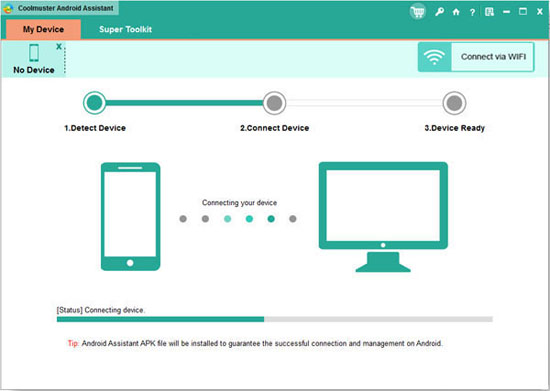
Étape 2 : Exécutez simultanément le programme APK sur votre ordinateur et sur votre téléphone HTC. Votre ordinateur vous demandera d'accorder au fichier APK l'autorisation de rejoindre le réseau. Assurez-vous de cliquer sur le bouton « Autoriser l'accès » lorsque la fenêtre apparaît.

Étape 3 . Le programme détecte l'appareil HTC connecté et affiche tous les types de fichiers transférables en catégories. Choisissez simplement les données que vous souhaitez transférer vers l'ordinateur et cliquez sur le bouton "Exporter". Ou bien, vous pouvez choisir les données que vous souhaitez transférer de l'ordinateur vers HTC et cliquer sur le bouton "Importer".

Vous voulez essayer maintenant ? Vas-y!
Article associé:
Comment transférer des messages texte de Motorola vers un ordinateur
Comment transférer des contacts de Samsung Galaxy vers un PC
Comment débloquer une tablette Samsung sans perdre de données [Mise à jour et résolu]
Transférer efficacement des fichiers d'Android vers Android
Copyright © samsung-messages-backup.com Tous droits réservés.